디스코드에서는 화면공유라는게 존재합니다. 이 기능은 보이스톡 중에 자신이 보고 있는 화면을 공유하는 기능입니다. 이름 그대로 '화면공유'입니다.
화면뿐만이 아니라, 자신이 열어놓은 프로그램의 창만 공유를 하는 것도 가능합니다. 이러한 화면공유 기능을 사용하는 중에는 좀 렉이 걸릴 수가 있습니다.
본론으로 들어가서, 오늘은 이러한 디스코드의 화면공유 중에 걸리는 렉을 줄이는 방법에 대해 알아보도록 합시다. 그냥 이 글의 내용을 따라하는게 다입니다.

물론 이 디스코드에서의 렉은 화면공유 중에만 걸리는것이 아니라, 그냥 일반 보이스톡, 통화 중에도 걸립니다. 들려오는 소리가 지지직거리거나 끊기게 들립니다. 또는 내가 말한 소리가 끊기는 경우도 있겠죠.
하지만 보이스톡 중에 걸리는 렉에 경우, 컴퓨터 자체가 렉이 걸리지는 않고, 그냥 통화 소리에만 렉이 걸리는 겁니다. 이는 대부분 통신 문제일 겁니다.
보이스톡 렉은 그냥 잠깐 통화만 영향을 받지만, 화면공유 렉은 컴퓨터가 영향을 받죠. 그래서 해결하는게 좋을 겁니다. 그러니, 진짜 본론으로 들어가서 이 디스코드 화면공유 렉을 줄이는 방법에 대해 알아봅시다.
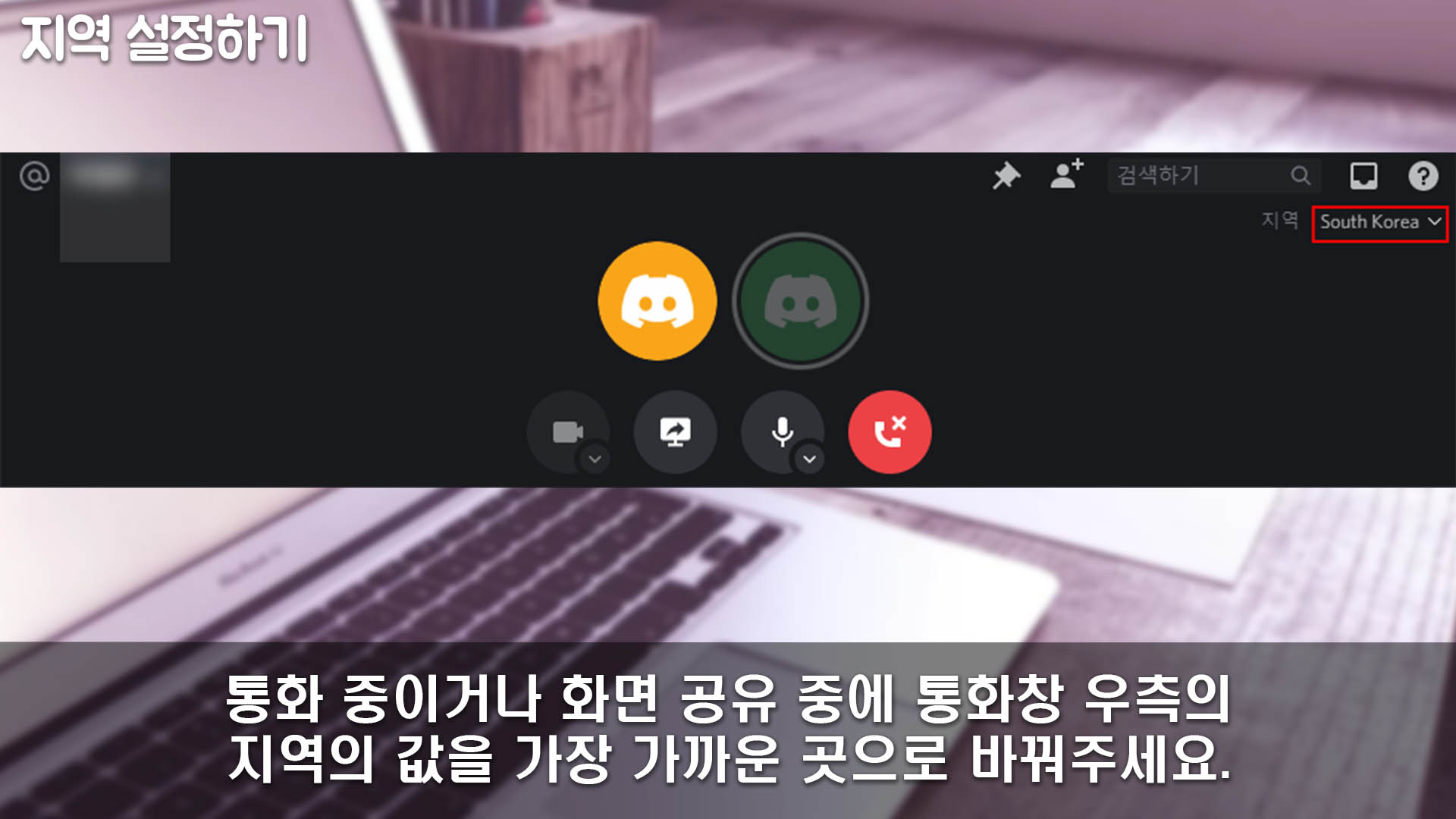
일단 위의 사진처럼 화면공유 중이거나 보이스톡 중인 상태일 겁니다. 여기서 우측 상단을 보면 '지역'이라는 것이 있죠.
이 '지역'의 값을 클릭하면 여러 가지 탭들이 나오는데, 그 중 'South Korea'를 선택해주세요. 이는 보이스톡, 화면공유를 하는 지역 서버를 한국으로 바꾸는 것입니다.
아니면 그냥 가장 가까운 지역으로 바꿔주세요. 이 설정은 기본값이 이 디스코드를 다운로드한 지역으로 설정되어 있을 겁니다. 이미 'South Korea'나 현재 살고 있는 지역이라면 안 바꿔도 됩니다.
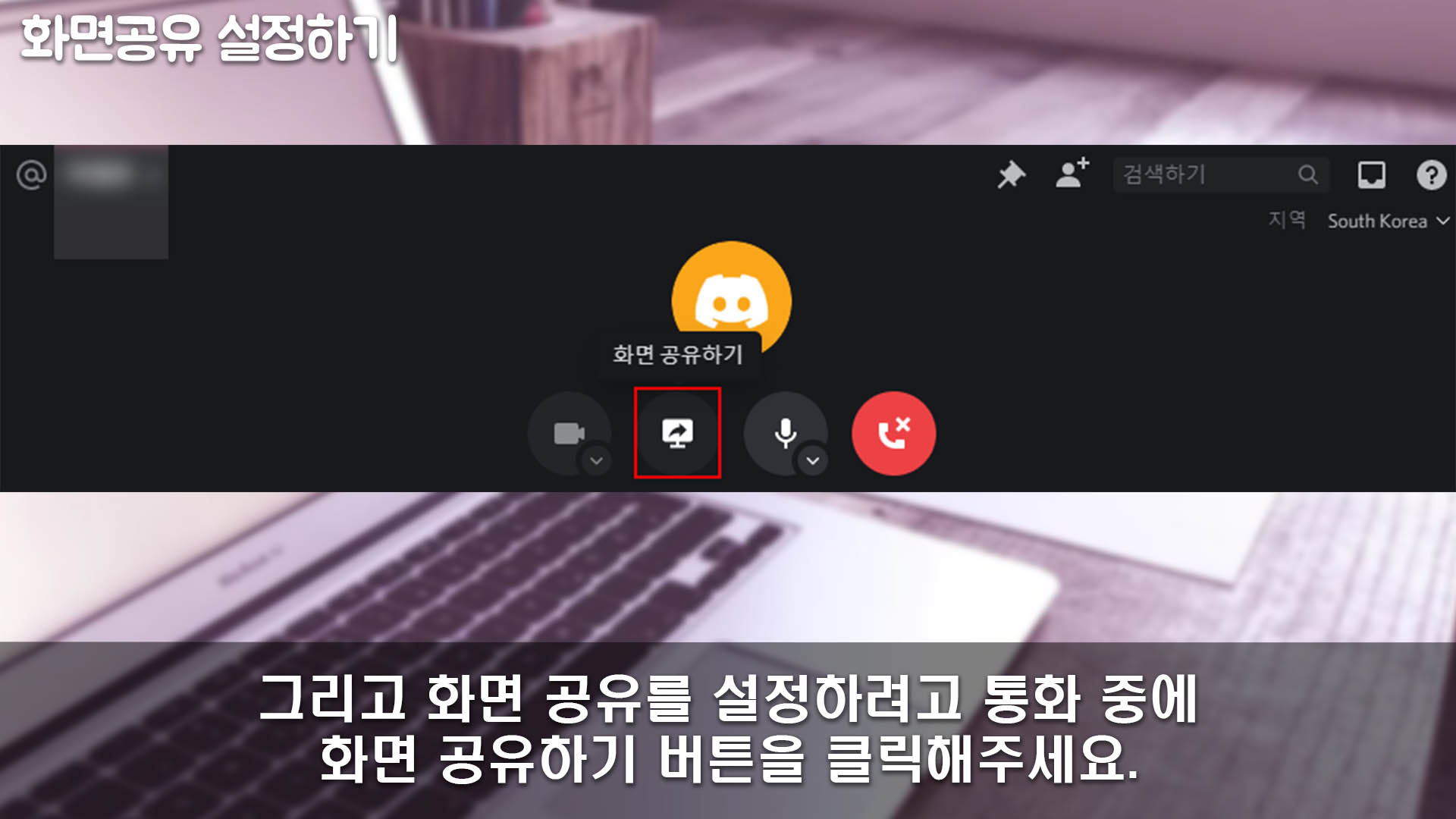
그리고 화면공유에 대한 설정을 다시 해보도록 합시다. 위의 사진처럼 보이스톡 중에 '화면 공유하기' 버튼을 클릭해주세요.
모니터 속에 화살표가 있는 모양의 동그란 버튼입니다. 이미 화면공유를 하고 있는 중이었다면, 그걸 해제하고 다시 이 '화면 공유하기' 버튼을 클릭하면 됩니다.
이걸 클릭하면 지금 할 화면공유에 대한 설정을 하는 창이 나올 겁니다. 그 창에서 일단 공유할 화면이나 창을 선택해주세요.
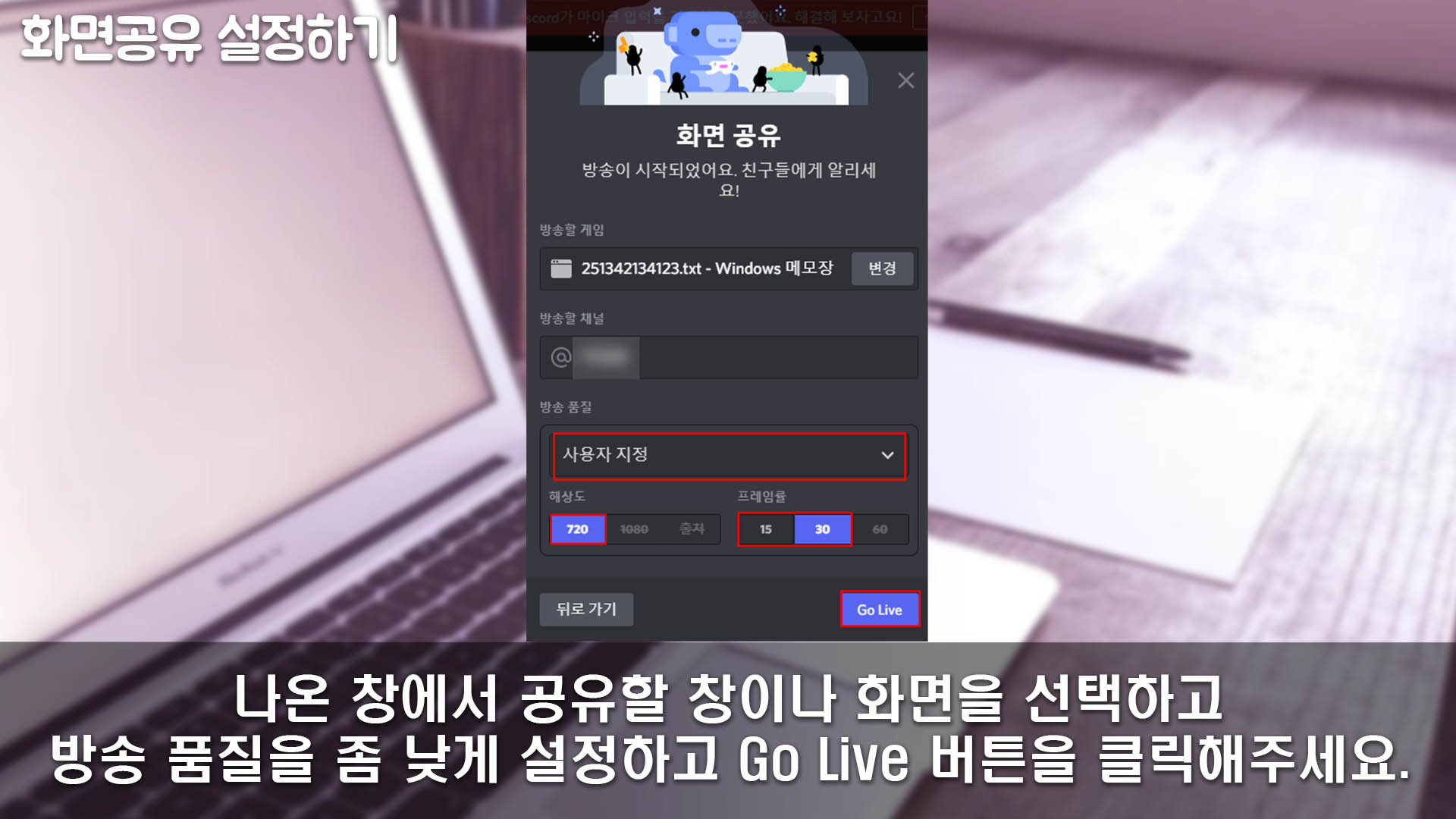
나온 창에서 공유할 화면이나 창을 선택한 다음, 우측 하단의 버튼을 클릭하면 위의 사진처럼 나올 겁니다. 상세하게 설정을 하는 창이죠.
여기서 하단의 '방송 품질' 항목의 설정을 할 겁니다. 일단 이 항목에서 상단의 값을 위의 사진처럼 '사용자 지정'으로 설정해주세요.
그리고 그 아래의 설정들은 원하는대로 설정하면 됩니다. 해상도는 최대한 낮은 '720'으로 설정하고, '프레임률'은 그나마 보기 편한 '30' 프레임을 추천합니다.
60프레임과 30프레임은 별 차이가 없다고 많이들 말하죠. 그렇다고 15프레임은 좀 그렇고 30프레임이 적당할 겁니다. 그렇게 설정을 다 했으면, 우측 하단의 'Go Live' 버튼을 클릭해주세요.
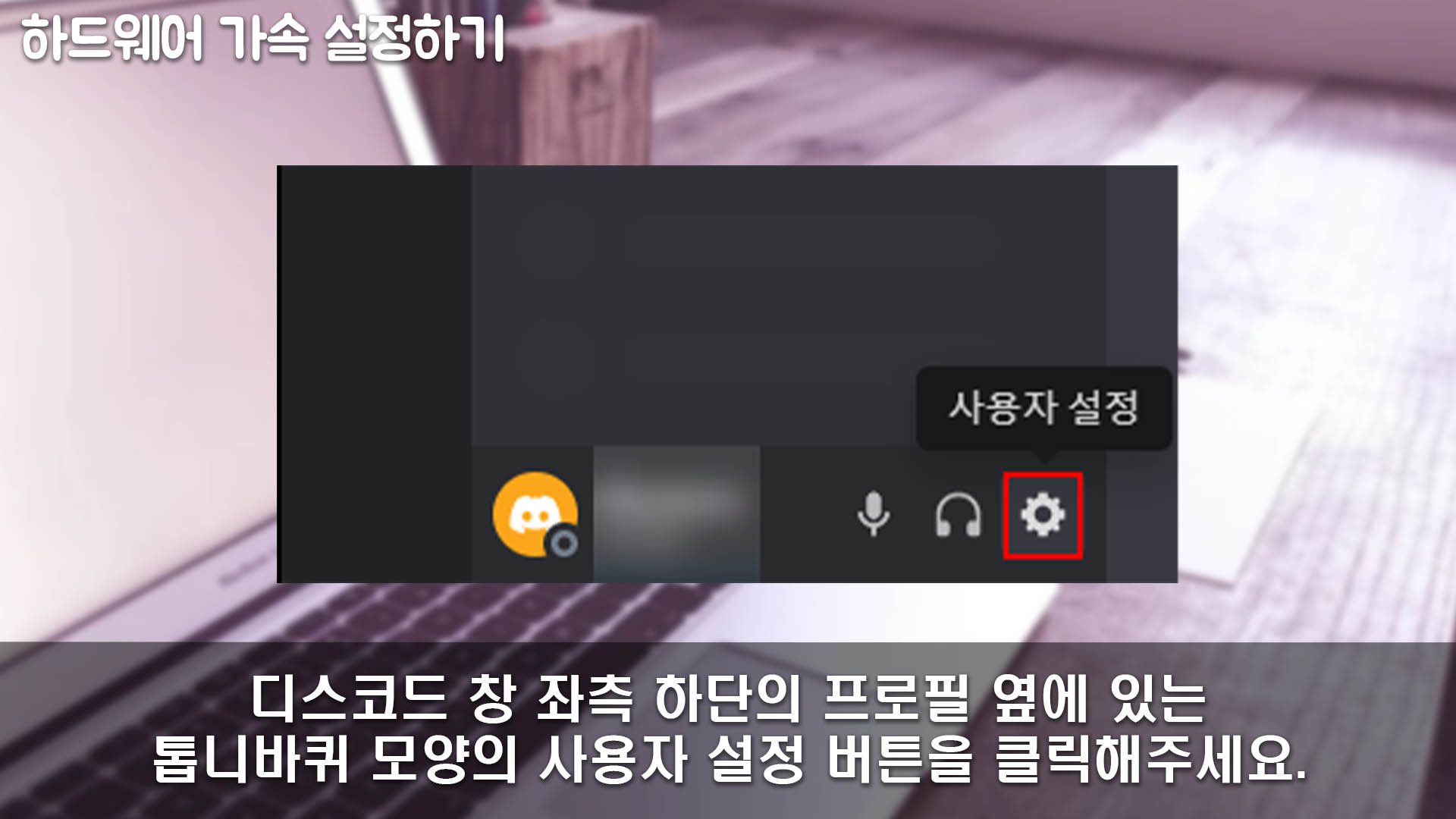
그리고 더 설정을 해봅시다. 이 문제는 컴퓨터가 무리해서 렉이 걸리지 않도록 이 설정뿐만 아니라 더 설정을 하는게 좋을 겁니다. 디스코드의 설정을 통해서 컴퓨터의 부담을 덜어줘야 겠죠.
그런 컴퓨터 하드웨어의 부담을 덜어줄 수 있는 설정이 있습니다. 정확히는 원래 좀 컴퓨터를 무리하게 하던 것을 해제하는 겁니다.
일단 위의 사진처럼 디스코드 창 좌측 하단 프로필 옆에 있는 톱니바퀴 모양의 '사용자 설정' 버튼을 클릭해주세요.
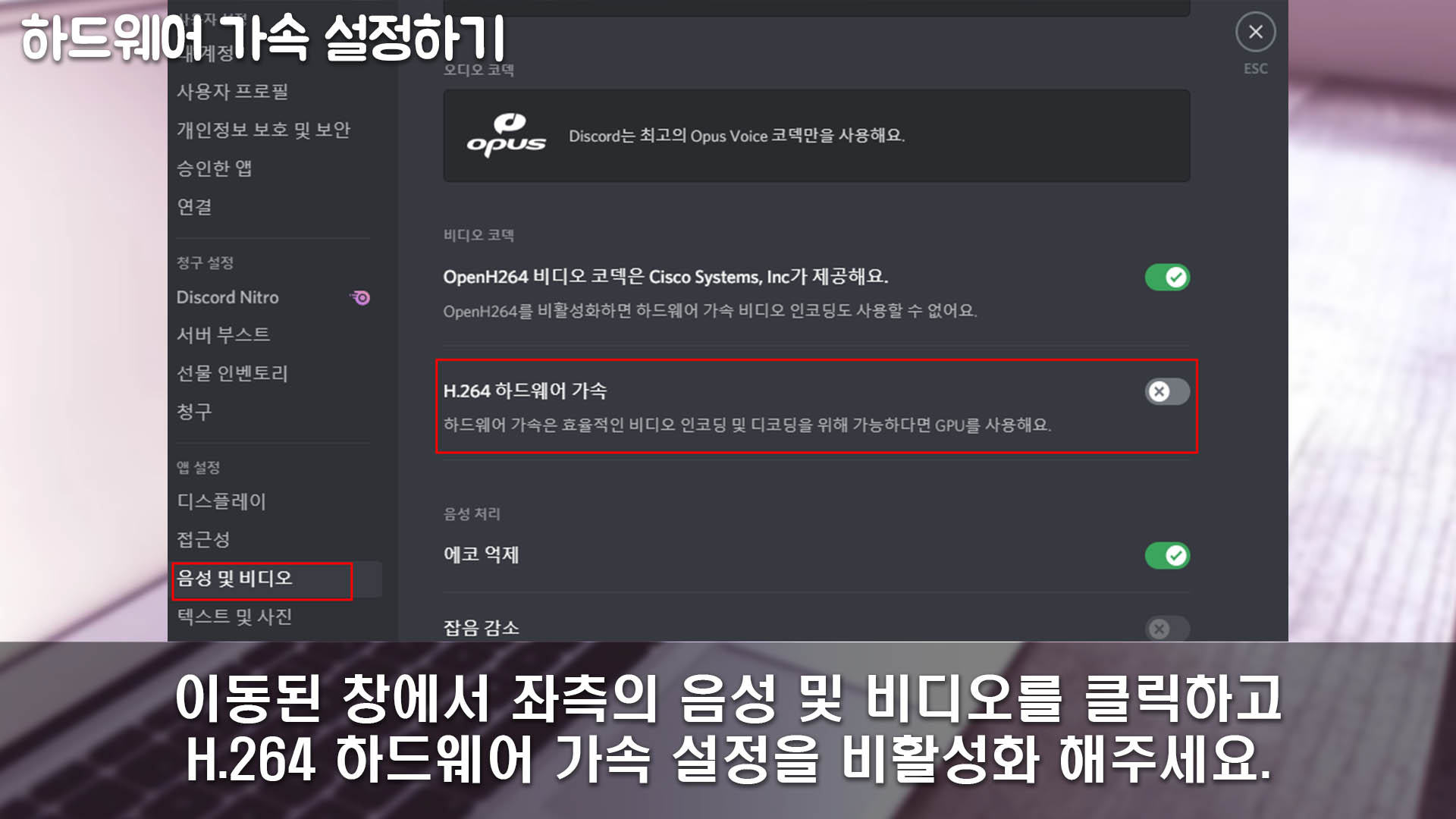
그러면 디스코드의 설정 창으로 이동이 될 겁니다. 여기서 좌측에 여러 가지 설정 항목 탭들이 있는데, 그 중 '음성 및 비디오' 탭을 클릭해주세요.
그리고 그 내용에서 아래로 스크롤을 하고, 'H.264 하드웨어 가속'이라는 설정을 찾아주세요. 이 설정은 기본적으로 활성화되어 있을텐데, 이걸 비활성화로 바꿔주세요.
또, 이 위에 있는 'OpenH264 비디오 코덱은 'Cisco Systems, Inc가 제공해요.' 설정을 꺼도 되고 안 꺼도 되는데, 끄는게 좋을거라고 생각합니다.
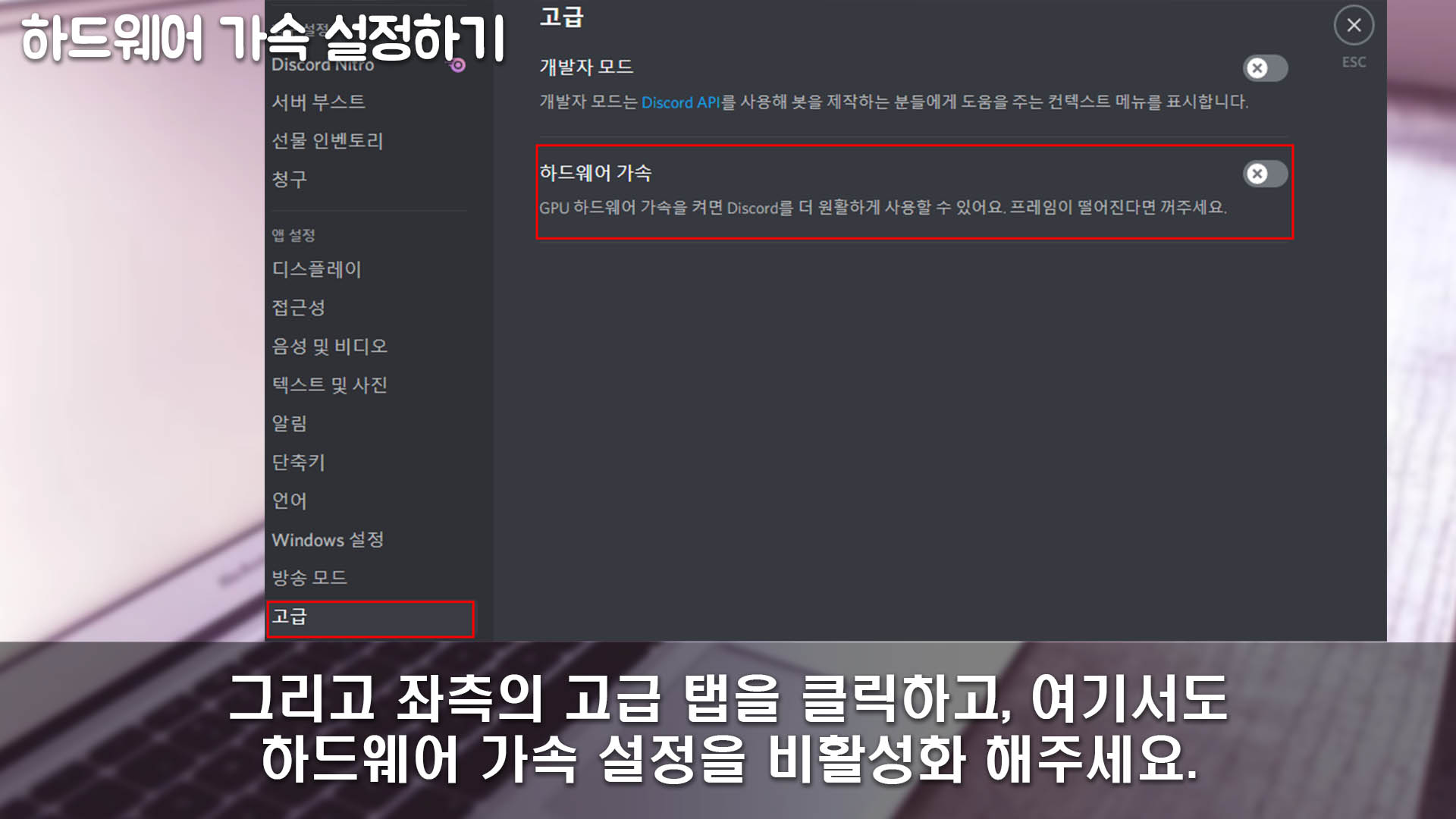
그리고 이 설정 창에서 좌측의 여러 가지 탭들 중 '고급'이라는 탭을 클릭해주세요. 이는 이름 그대로 디스코드에 대한 고급 설정을 하는 겁니다.
이 탭에서 '하드웨어 가속'이라는 설정이 있습니다. 이 설정을 클릭해서 비활성화 해주세요. 이렇게 하면 하드웨어가 무리하지 않으면서 화면공유 중에 렉이 덜 일어나게 될 겁니다.
하지만 이 비활성화 설정이 바로 되는 것은 아니고, 이걸 비활성화하려고 클릭하면, 어떠한 창이 나올 겁니다. 중요한 창이죠.
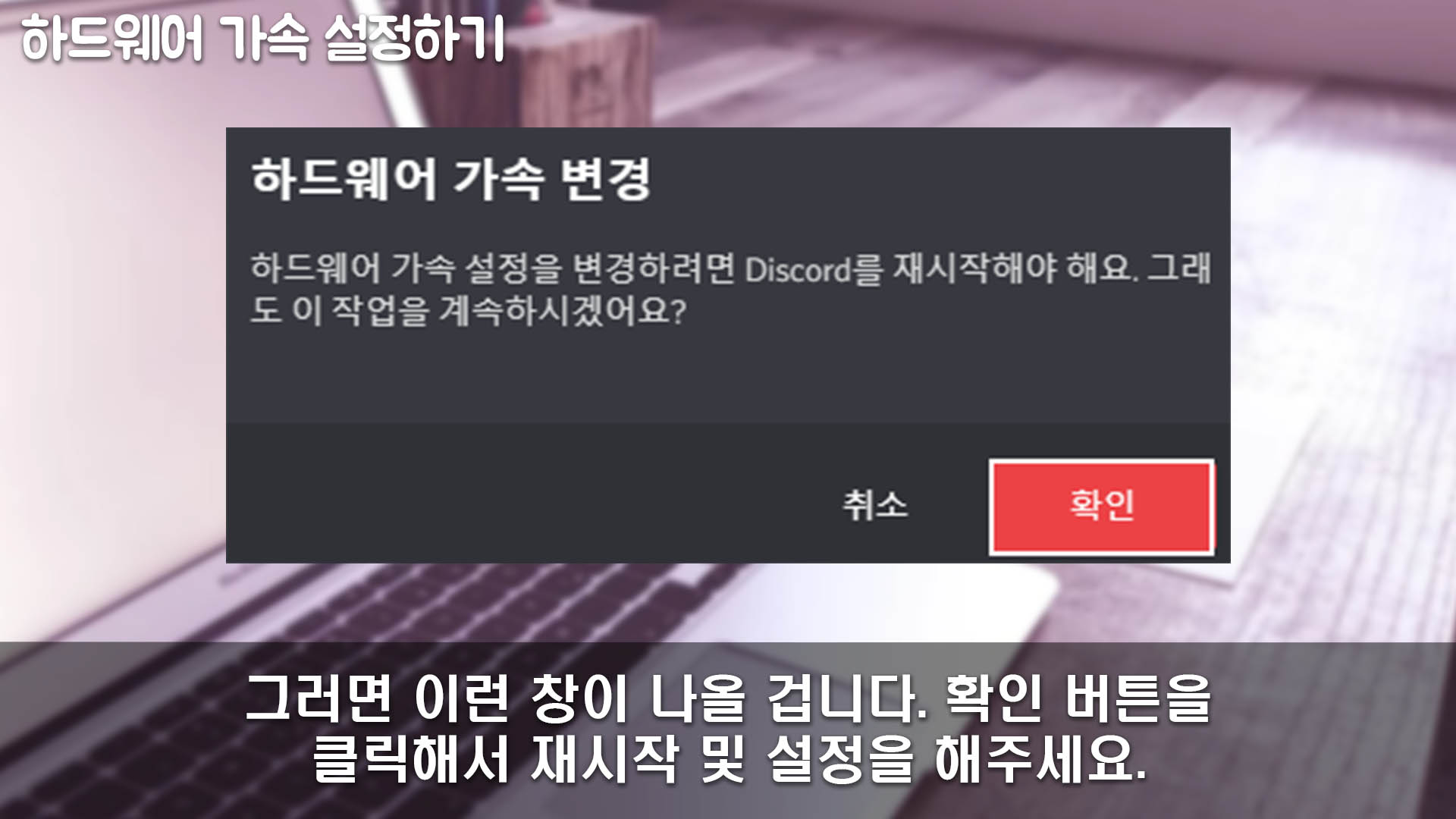
'하드웨어 가속' 설정을 비활성화하면, 이런 창이 나올 겁니다. '하드웨어 가속 변경'이라는 창이죠. 이 설정을 변경하는 창입니다.
대충 이 창에서의 내용은 '이 하드웨어 가속 설정을 변경하려면 디스코드를 재시작해야 한다. 재시작을 할꺼냐'는 내용입니다.
일단 보이스톡, 화면공유를 다 끄고, 이 창에서 '확인' 버튼을 클릭해주세요. 그러면 디스코드가 꺼졌다가 다시 켜지면서 재시작이 됩니다.
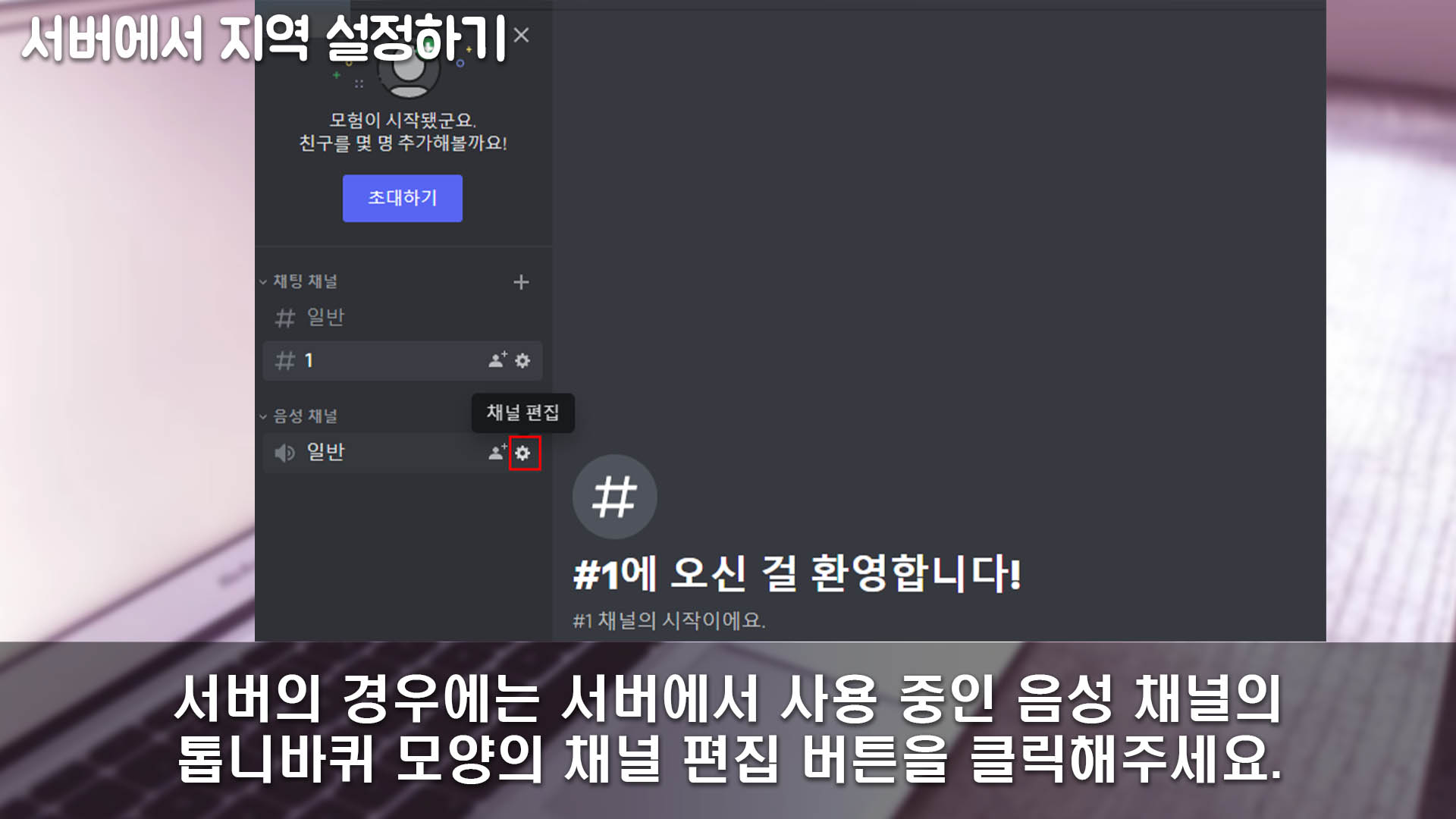
서버의 경우에는 위에서 했었던 서버 지역 설정을 다르게 할 수 있습니다. 일단 서버에 들어가주세요. 그리고 좌측 하단을 보면, '음성 채널' 항목에 한 개 이상의 음성 채널이 있을 겁니다.
그 중 지역 설정을 할 음성 채널의 우측에 있는 톱니바퀴 모양의 '채널 편집' 버튼을 클릭해주세요. 이 채널 탭에 마우스를 올려놓아야 이 버튼이 보일 겁니다.
이를 클릭해서 다양한 채널에 대한 설정을 할 수 있는데, 이 서버에 대한 관리자 권한이 필요할 겁니다. 서버마다 다르지만, 적어도 좀 권한이 필요하긴 할 겁니다.
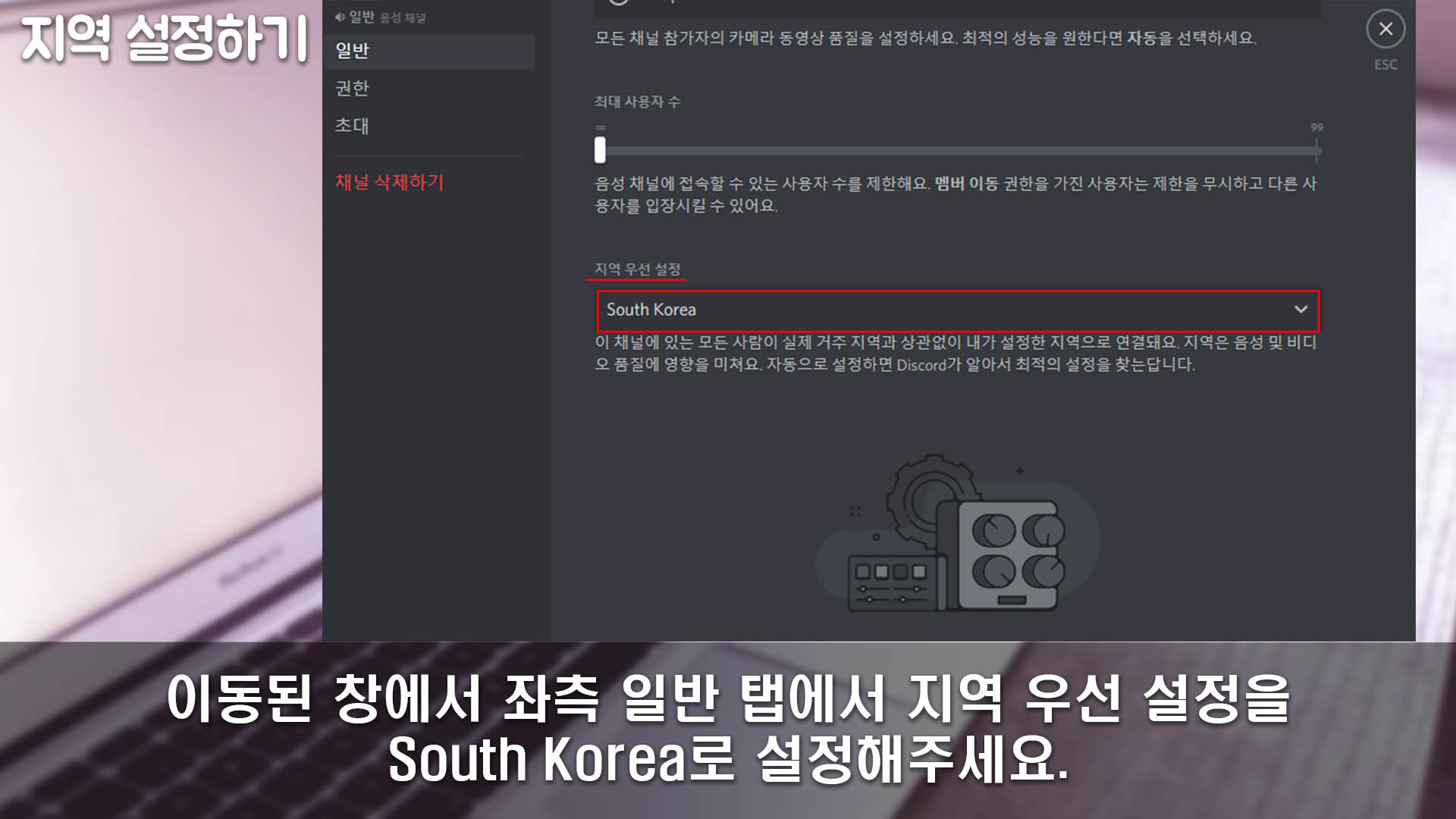
이동된 창에서 좌측 상단의 '일반' 탭을 클릭해주세요. 아니면 이게 이 창으로 이동했을때 기본적으로 이 탭이 선택되어 있으니, 클릭하지 않아도 됩니다.
그리고 이 창에서 아래로 스크롤을 해서, '지역 우선 설정' 아래의 값을 위의 사진처럼 'South Korea'로 바꿔주세요.
아니면 이 채널에 다른 나라에 살고 있는 사람이 있다면, '자동'이 나을 겁니다. 이 서버의 사람 모두가 한국인이라면, 이 설정을 위에서 서술했듯이 'South Korea'로 하면 됩니다.

이렇게 해도 계속 디스코드 화면공유 중에 렉이 걸린다면, 어쩌면 이는 디스코드 네트워크 서버에 문제가 있는 것일 수도 있습니다.
그러니 이를 확인하기 위해서 현재 보이스톡 중인 사람에게 물어보거나, 인터넷에 검색을 해서 현재 디스코드에 문제가 있는지 없는지 확인해보도록 합시다.
하지만 이런 경우는 좀 많이 드물 겁니다. 요즈음은 디스코드의 네트워크 서버가 많이 안정적이죠. 이렇게 디스코드 네트워크 서버의 문제인 경우는 드물고 이는 컴퓨터가 좀 무리해서 그런 것일 수 있습니다.

이렇게 컴퓨터가 무리해서 디스코드 화면공유 중에 렉이 걸리는 것이라면, 화면공유 중에 다른 프로그램을 끄는 등, 할 수 있는 방법들은 전부 시도해보도록 합시다.
그래도 위에서 서술한 방법들을 따라해서 시도하면, 대부분은 이 디스코드의 화면공유 중에 렉이 걸리는 문제가 잘 해결이 될 겁니다.
만약 이렇게 이 글에 나오는 것들을 전부 시도해도 해결이 안된다면, 마지막 방법으로 한번 디스코드를 삭제했다가 재설치해봅시다. 그러면 해결될지도 모릅니다. 디스코드 포맷이라고 보면 되겠죠.
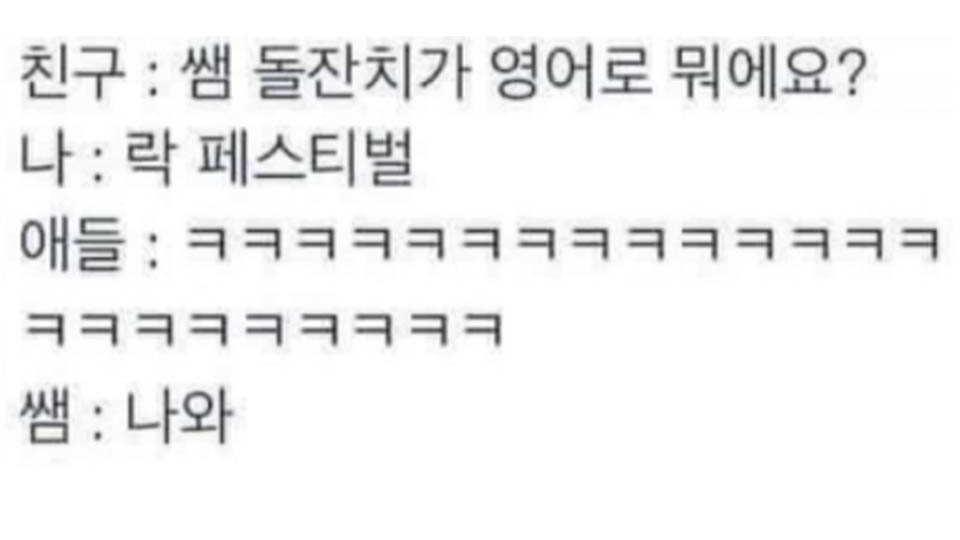
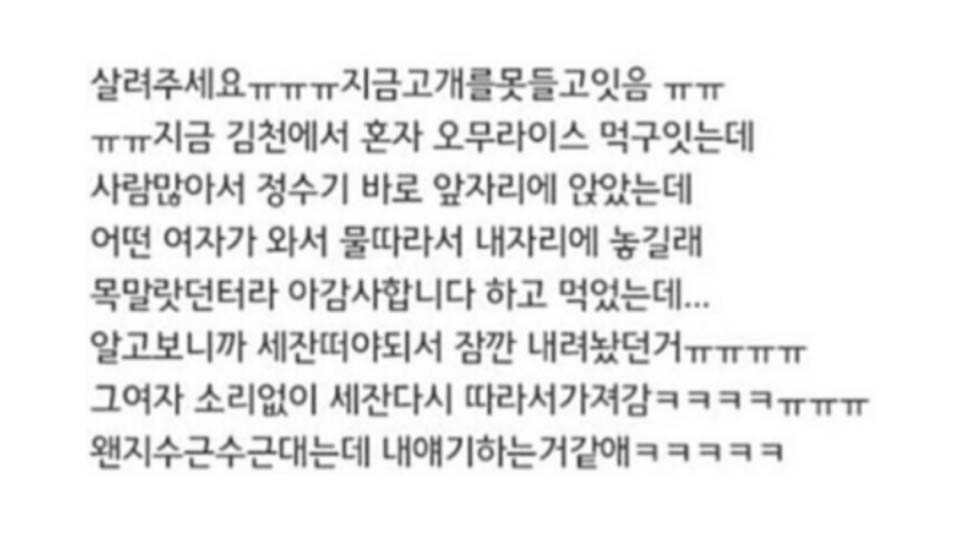
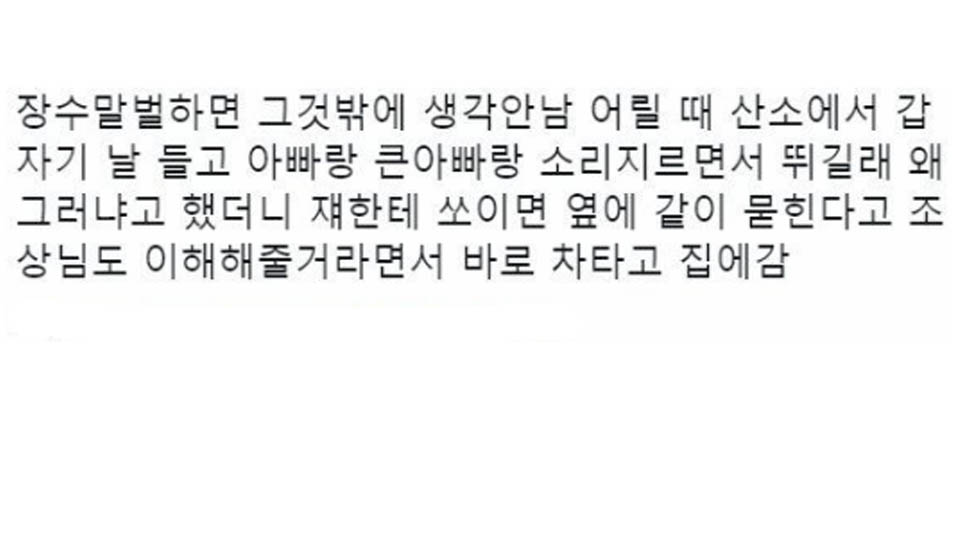
이상 간단히 디스코드에서 화면공유 중에 걸리는 렉을 줄이는 방법에 대해 알아보았습니다. 봐주셔서 감사합니다.